1000 FAQ, 500 tutorial e video esplicativi. Qui ci sono delle soluzioni!
Proteggere l'accesso Web con password
Questa guida spiega come proteggere una parte di un sito su un Hosting Web rendendo obbligatoria l'inserimento di una password prima di consultare una directory (sottodirectory incluse) da un browser.
Attenzione, ciò non impedisce la consultazione della cartella da parte di un utente FTP.
Metodo semplice
Proteggere con password (autenticazione Digest) una directory utilizzando lo strumento "Protezione delle cartelle":
- Clicca qui per accedere alla gestione del tuo prodotto su Infomaniak Manager (hai bisogno di aiuto?).
- Clicca direttamente sul nome attribuito al prodotto interessato.
- Clicca su Sicurezza nel menu laterale sinistro:
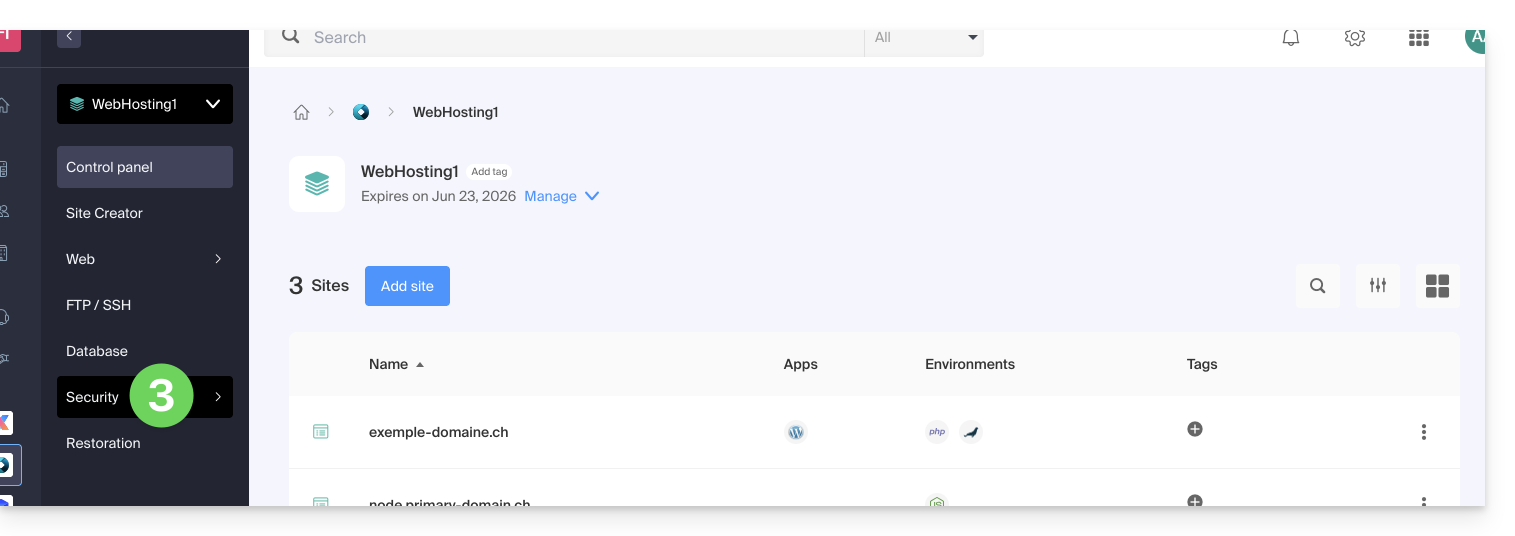
- Clicca su Protezione delle cartelle nel menu laterale sinistro.
- Clicca sulla directory da proteggere.
- Attiva la protezione con l'interruttore (toggle switch) e crea uno o più utenti*:
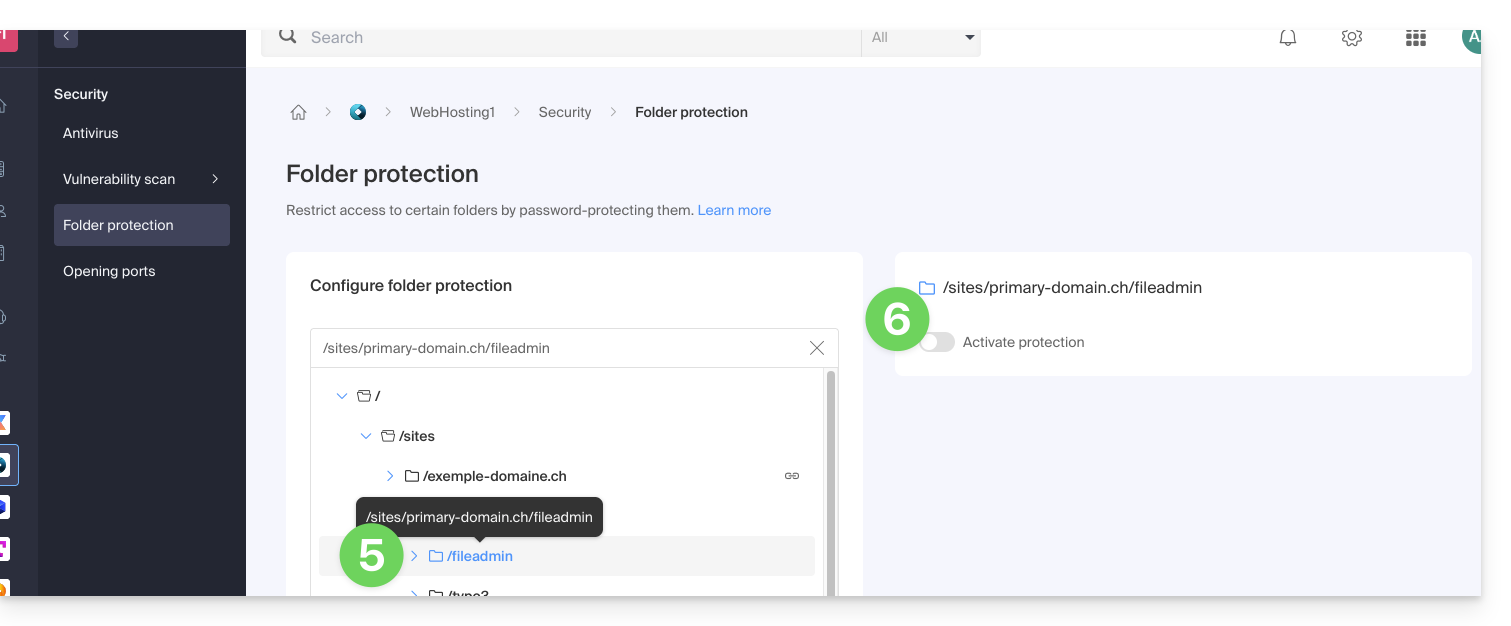
- * Gli utenti sono definiti per directory; lo strumento non permette di gestire gruppi di utenti:
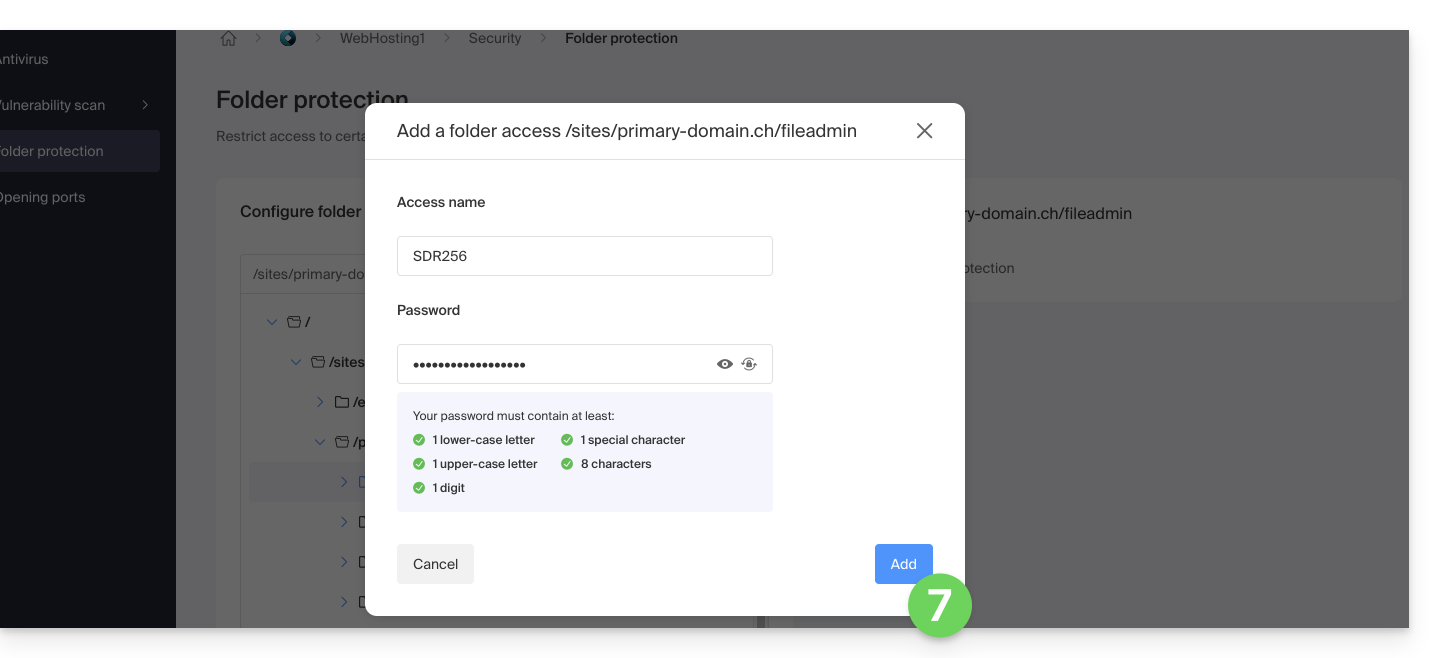
- * Gli utenti sono definiti per directory; lo strumento non permette di gestire gruppi di utenti:
- Clicca sul pulsante Aggiungi.
- Clicca sul pulsante per aggiungere un accesso di un utente aggiuntivo se necessario.
- Clicca sul menu di azione ⋮ situato a destra dell'utente interessato per modificarlo o rimuoverlo.
- Clicca di nuovo sul pulsante di interruttore (toggle switch) per disattivare completamente la protezione della directory:

Metodo manuale tramite .htaccess
Per proteggere una cartella con una password utilizzando il file .htaccess del tuo sito:
- Connetterti al tuo hosting tramite un software/client FTP o il FTP Manager.
Nella cartella da proteggere, crea un file chiamato
password.phpe adatta il contenuto seguente all'interno sostituendo12345con la password desiderata:<?php $pass = "12345"; echo password_hash($pass, PASSWORD_DEFAULT); // Affiche le mot de passe chiffré ?>- Apri un browser web e visualizza il file
password.php(esempio: domain.xyz/cartella-da-proteggere/password.php). - Il browser web visualizza la tua password cifrata; copia la password cifrata, ne avrai bisogno in seguito…
Nella cartella da proteggere, create un file chiamato .htaccess e adattate il contenuto seguente all'interno:
AuthName "Page d'administration protégée"
AuthType Basic
AuthUserFile "/exemple/.htpasswd"
Require valid-userSostituisci /exemple/ con il percorso assoluto della cartella da proteggere. Esempio:
AuthUserFile "/home/clients/0f83c7afb710e5ae2645a1b704d8772f/web/dossier_a_proteger/.htpasswd"Nella cartella da proteggere, create un file chiamato htpasswd.txt e adattate il contenuto seguente all'interno:
login:password_chiffré- Sostituisci
logincon il login desiderato. - Sostituisci
password_chiffrécon la password cifrata copiata al passaggio 1 di questa guida.
Una volta salvato il file htpasswd.txt, rinominalo come segue: .htpasswd.
Apri un browser web e prova a visualizzare una delle pagine contenute nella cartella protetta. Se la guida è stata seguita correttamente, il login e la password (non cifrata) scelti permettono di accedere alla cartella protetta.
Altre restrizioni possono essere apportate anche tramite .htaccess.

